Часто задаваемые вопросы
| Frequently Asked Questions | Write an email | close |

Ваши данные будут храниться на серверах администратора сервиса (фирмы «1С»), которые находятся в надежном и охраняемом дата-центре NORD-4 фирмы «Центр Хранения Данных», расположенном по адресу г. Москва, Коровинское шоссе, д. 41. В настоящее время это cамый крупный коммерческий дата-центр в России. Реквизиты владельца дата-центра: Акционерное общество «Центр Хранения Данных» (АО «ЦХД»), ИНН 9722084937, ОГРН 1247700651461, место нахождения: Российская Федерация, 109316, г. Москва, Остаповский проезд, дом 22, стр.16, e-mail info@dtln.ru.
Администратор сервиса и сотрудники дата-центра обеспечивают работу необходимого оборудования и программного обеспечения, оперативно устраняют неисправности, в случае их возникновения, осуществляют резервное копирование данных. Для доступа к данным пользователю необходим лишь компьютер, подключенный к Интернету.
Более подробные сведения о безопасности и хранении данных в сервисе можно прочесть в статье по ссылке.
В сервисе предусмотрено несколько уровней обеспечения безопасности и сохранности данных.
Для передачи информации по Интернету используется защищенный протокол https, предусматривающий шифрование данных.
Материалы о безопасности и хранении данных в сервисе см. в статье по ссылке.
Материалы о резервном копировании данных приложений сервиса см. в статье по ссылке.
Да, это можно сделать:
Полученный файл резервной копии можно использовать:
Файлы выгрузки из приложений облака Фреш и данные сохраненных на компьютер пользователя резервных копий приложений невозможно загрузить в базовые локальные версии приложений. Их можно перенести для последующего просмотра и использования только в локальные версии ПРОФ или КОРП соответствующих программ, а данные из приложений с пометкой КОРП или СПЕЦ — только в локальные версии КОРП соответствующих программ. Приобрести локальные версии программ можно у партнёров 1С.
Исключение: из приложения облака 1С:Фреш 1С:Предприниматель можно перенести данные в локальную базовую 1С:Бухгалтерию предприятия.
Согласно Закону № 152-ФЗ (ч. 1 ст. 22) организации и физические лица, собирающие и обрабатывающие персональные данные с использованием средств автоматизации, обязаны подать об этом уведомление в Роскомнадзор.
Это относится и к работодателям, обрабатывающим только данные своих сотрудников или соискателей.
Сведения о том, как заполнить и подать Уведомление об обработке персональных данных, приведены в статье по ссылке.
Если у вас имеется локальная информационная база того же прикладного решения, которое опубликовано в сервисе, то вы можете перенести данные из локальной информационной базы в сервис. Для этого следует:
В результате в сервисе будет создано новое приложение с данными, загруженными из файла. И вы сможете продолжить работу со своими данными в сервисе.
Чтобы перенести данные из приложения облака 1С:Фреш в локальную информационную базу, следует:
Выгрузить данные приложения облака 1С:Фреш в файл. Это можно сделать:
Файлы выгрузки из приложений облака Фреш и данные сохраненных на компьютер пользователя резервных копий приложений невозможно загрузить в базовые локальные версии приложений. Их можно перенести для последующего просмотра и использования только в локальные версии ПРОФ или КОРП соответствующих программ, а данные из приложений с пометкой КОРП или СПЕЦ — только в локальные версии КОРП соответствующих программ. Приобрести локальные версии программ можно у партнёров 1С.
Исключение: из приложения облака 1С:Фреш 1С:Предприниматель можно перенести данные в локальную базовую 1С:Бухгалтерию предприятия.
Данные приложения, работающего в сервисе, можно выгрузить в файл. Этот файл данных может использоваться для работы в локальной версии приложения или в качестве резервной копии данных приложения.
Чтобы выгрузить данные приложения в файл, нужно выполнить следующие действия.
Если в информационной базе работают другие пользователи, будет выведено сообщение об этом. Нужно попросить этих пользователей завершить работу и повторить попытку выгрузки данных для перехода в сервис.
Если в информационной базе не работают другие пользователи, начнется процесс выгрузки данных. При этом отображается окно, сообщающее о том, что выполняемое действие может быть длительным.
Подробнее с картинками этот процесс описан в статье по ссылке.
Вы можете войти в свой личный кабинет в сервисе и выгрузить данные своих приложений, даже если у вашего абонента нет ни одной подписки на тарифы сервиса. Для этого нужно выполнить следующие действия.
Если в списке имеется архивная (резервная) копия нужного вам приложения, созданная после окончания подписок на тариф (то есть, после окончания работы пользователей абонента с этим приложением), то вы можете выгрузить эту копию в файл:
если будет выведен запрос о сохранении файла:
Если в списке нет подходящей архивной (резервной) копии нужного вам приложения, вы можете запросить создание такой копии. Для этого нужно:
Файлы выгрузки из приложений облака Фреш и данные сохраненных на компьютер пользователя резервных копий приложений невозможно загрузить в базовые локальные версии приложений. Их можно перенести для последующего просмотра и использования только в локальные версии ПРОФ или КОРП соответствующих программ, а данные из приложений с пометкой КОРП или СПЕЦ — только в локальные версии КОРП соответствующих программ. Приобрести локальные версии программ можно у партнёров 1С.
Исключение: из приложения облака 1С:Фреш 1С:Предприниматель можно перенести данные в локальную базовую 1С:Бухгалтерию предприятия.
Данные файла выгрузки можно загрузить в сервис, при этом в сервисе создается новое приложение. Пользователь, имеющий права владельца абонента, должен для этого выполнить следующие действия:
Подробнее с картинками этот процесс описан в статье по ссылке.
Файл выгрузки, загружаемый в сервис, может быть получен выгрузкой данных из приложения сервиса (см. статью по ссылке) или из локальной информационной базы (см. статью по ссылке), а также выгрузкой в файл хранящейся в сервисе резервной копии (см. статью по ссылке).
Да, в сервисе предусмотрено создание следующих видов резервных копий:
Ежегодные, ежемесячные и ежедневные резервные копии приложений сервиса, которые автоматически создаются по заданному пользователем расписанию (см. статью по ссылке).
Если абонент сервиса работает по тестовому тарифу, то для приложений этого абонента автоматическое создание резервных копий по расписанию может быть отключено.
Также пользователь может выгрузить данные приложения в файл на своем локальном компьютере:
Подробнее о резервном копировании данных приложений сервиса рассказано в статье по ссылке.
Создать резервную копию данных приложения может владелец абонента или пользователь, имеющий право на запуск и администрирование приложения. Для этого пользователь должен:
Подробнее с картинками этот процесс описан в статье по ссылке.
Пользователь, имеющий право на администрирование приложения, может выгрузить на свой компьютер файл с резервной копией данных приложения непосредственно при работе в приложении — см. статью по ссылке.
Владелец абонента или пользователь, имеющий право на запуск и администрирование приложения, могут выгрузить любую созданную резервную копию приложения на свой компьютер. Для этого им необходимо выполнить следующие действия.
Подробнее с картинками этот процесс описан в статье по ссылке.
Владелец абонента может создать новое приложение на основании хранящейся в сервисе резервной копии приложения. Для этого нужно выполнить следующие действия.
Подробнее с картинками этот процесс описан в статье по ссылке.
Владелец абонента может настроить расписание создания резервных копий приложений абонента. Для этого требуется выполнить следующие действия.
В карточке приложения выбрать действие Резервное копирование — Настройки резервного копирования.
В открывшемся окне Настройка резервного копирования приложения задать параметры расписания, по которому будет проводиться резервное копирование в сервисе.
Подробнее с картинками этот процесс описан в статье по ссылке.
Если абонент сервиса работает по тестовому тарифу, то для приложений этого абонента может быть отключено автоматическое создание резервных копий по расписанию, задаваемому пользователем. Однако другие средства создания резервных копий и файлов выгрузки по-прежнему доступны. А именно, пользователи такого абонента могут:
Синхронизация приложений означает, что данные (например, документы и записи справочников), введенные или измененные в одном из приложений, во время периодических сеансов обмена данными передаются в другое приложение. Синхронизация обеспечивает согласованную работу приложений и устраняет необходимость ручного повторного ввода данных.
Подробнее о синхронизации рассказано в статье по ссылке.
Для прикладных решений, опубликованных в сервисе, поддерживаются следующие способы синхронизации:
Многие приложения могут также обмениваться данными с интернет-сайтами (например, сайтами интернет-магазинов), поддерживающими стандарт обмена данными CommerceML 2.08. Это приложения 1С:Управление нашей фирмой, 1С:Бухгалтерия 8, 1С:Комплексная автоматизация. Подробнее об этом написано в статье по ссылке.
Настройка синхронизации данных между приложениями сервиса осуществляется в одном из приложений. Настройку должен выполнить пользователь, имеющий право на администрирование приложения. Необходимо выполнить следующие действия.
Выбрать команду меню:
О синхронизации данных между приложениями также рассказано в статьях:
Если вам понадобилось настроить синхронизацию данных между приложением сервиса и локальной информационной базой, выполните следующие действия.
Выбрать команду меню:
В выведенном списке выбрать пункт с наименованием конфигурации приложения сервиса, с которым надо настроить синхронизацию, и пометкой (в сервисе).
Будет выведено окно Мастера синхронизации данных. На первом шаге мастера будет предложено указать адрес приложения в Интернете, логин и пароль пользователя приложения.
Для возможности синхронизации данных приложения сервиса и локальной информационной базы необходимо, чтобы разработчики этих прикладных решений предусмотрели такую возможность.
Автономное рабочее место — это локальная версия приложения (информационная база на компьютере пользователя), которая автоматически синхронизируется с приложением, размещенном в сервисе. Автономное рабочее место позволяет пользователям, не имеющим постоянного доступа к Интернету, работать с приложением на своем локальном компьютере.
Когда у автономного рабочего места имеется доступ в Интернет, то автономное рабочее место может автоматически синхронизировать свои данные с приложением сервиса по заданному пользователем расписанию. Также синхронизация данных может быть выполнена в любой момент времени по требованию пользователя.
Поддержка автономных рабочих мест имеется в прикладных решениях «1С:Бухгалтерия предприятия», «1С:Управление нашей фирмой». Также в сервисе 1cfresh.com планируется включение поддержки автономных рабочих мест в приложении «1С:Бухгалтерия государственного учреждения».
О настройке и использовании автономного рабочего места можно прочесть:
Если пользователю необходимо работать с приложением в поездках, когда подключение к интернету имеется не всегда, то он может установить на свой портативный компьютер автономное рабочее место приложения. Тогда пользователь сможет работать с приложением в любое время. При этом синхронизация данных автономного рабочего места с приложением сервиса будет выполняться автоматически, когда у автономного рабочего места будет иметься доступ в Интернет.
Для некоторых прикладных решений, работающих в сервисе, разработаны мобильные приложения — то есть, приложения для смартфонов и планшетов, выполняющиеся под управлением операционных систем Android, iOS, Windows Phone и позволяющие работать с данными соответствующего приложения сервиса. Все пользователи сервиса 1cfresh.com имеют право применять эти мобильные приложения без дополнительной платы.
Мобильное приложение периодически или по запросу пользователя синхронизирует данные с приложением сервиса. Но, в отличие от автономного рабочего места, мобильное приложение может поддерживать только часть функциональности приложения сервиса.
Для использования мобильного приложения необходимо:
О настройке и использовании мобильного приложения можно прочесть в статьях:
Да, с приложениями сервиса можно взаимодействовать через стандартный программный интерфейс OData. Его можно использовать, например,
Подробнее о возможностях работы с приложениями сервиса через стандартный программный интерфейс OData рассказано в статье по ссылке.
Да, при работе в сервисе можно отправлять документы по электронной почте из всех приложений, в которых предусмотрена такая возможность. Это делается так же, как при работе с «коробочной» версией приложения.
Например, при работе с «1С:Бухгалтерией» для отправки документа по электронной почте нужно в форме подготовки документа для печати нажать кнопку с изображением почтового конверта:  :
:
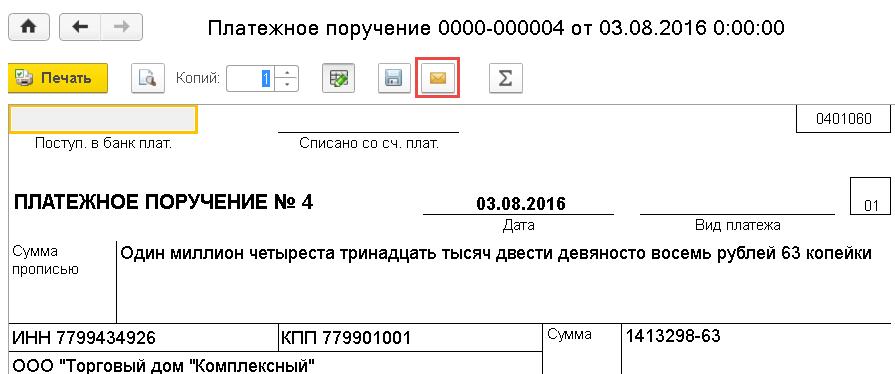
При первой отправке документа по электронной почте потребуется указать параметры учетной записи электронной почты, через которую будет выполняться отправка сообщений.
Да, в приложениях сервиса доступен сервис 1С-Отчетность, позволяющий:
Подробнее о сервисе 1С-Отчетность, рассказано в следующих статьях:
Да, в приложениях сервиса 1cfresh.com доступен сервис 1С-ЭДО, позволяющий обмениваться юридически значимыми документами: электронными счетами-фактурами и другими электронными документами прямо из приложений сервиса.
О порядке подключения и настройки 1С-ЭДО рассказано в статье по ссылке.
Работа с 1С-ЭДО возможна в следующих приложениях сервиса:
Преимущества для пользователей сервиса:
Если разработчики приложения предусмотрели обмен данными с банком через систему Клиент-банк, то этот обмен данными будет функционировать в сервисе так же, как в «коробочной» версии приложения.
Возможность обмена данными с банками через систему Клиент-банк имеется в приложениях сервиса:
Ниже приведен список статей и видеороликов по настройке и использованию обмена с банками через систему Клиент-банк в различных приложениях сервиса.
Для приложений «1С:Бухгалтерия предприятия» и «1С:Предприниматель»
Видеоролики:
Для приложения «Зарплата и управление персоналом»
Для приложения «1С:Управление нашей фирмой»
В приложении «1С:Бухгалтерия государственного учреждения» имеется поддержка электронного обмена данными с казначейскими системами и учреждениями банка России. Эта возможность описана в документации программы:
Если разработчики приложения предусмотрели прямой обмен данными приложений сервиса с банками (Директ-банк), то этот обмен данными будет функционировать в сервисе так же, как в «коробочной» версии приложения.
Возможность прямого обмена данными с банком имеется в приложениях сервиса:
Ниже приведен список статей и видеороликов по настройке и использованию прямого обмена данными с банком в различных приложениях сервиса.
Статьи на БУХ.РУ и видеоролики к этим статьям:
| Метод подключения | Настройка 1С:ДиректБанк | Отправка платежек | Получение выписки |
|---|---|---|---|
| По логину и паролю | статья, видео | статья, видео | статья, видео |
| По электронной подписи | статья, видео | статья, видео | статья, видео |
| С помощью внешней компоненты | статья, видео | статья, видео | статья, видео |
Да, возможность использования сервиса «1С-Такском» доступна в приложениях сервиса «1С:Бухгалтерия», «1С:Управление нашей фирмой», «1С:Комплексная автоматизация», «1С:Бухгалтерия государственного учреждения 8».
В тарифы сервиса 1cfresh.com уровня «ПРОФ» или «Комплексная автоматизация» входит бесплатная отправка 100 комплектов документов в месяц с помощью сервиса «1С-Такском», в тарифы уровня «ТЕХНО» — бесплатная отправка 50 комплектов документов в месяц. Далее стоимость отправки комплекта документов по сделке составляет 10 рублей.
Подробнее об использовании сервиса «1С-Такском» можно узнать в следующих материалах:
Если разработчики приложения предусмотрели обмен данными с сайтами интернет-магазинов, то этот обмен данными будет функционировать при работе приложения в сервисе так же, как в «коробочной» версии приложения.
Обмен данными с сайтами интернет-магазинов поддерживается в следующих приложениях:
Больше всего возможностей по взаимодействию с инетрнет-магазинами имеется в приложении 1С:Комплексная автоматизация (а также в «1С:Управлении торговлей» и «1С:ERP 2»). Об этих возможностях можно прочесть в статьях:

 The connection with Service Manager is being established. Please wait.
The connection with Service Manager is being established. Please wait.
